Termini e condizioni per l'accesso utente
Usare un criterio per termini e condizioni di Intune per presentare agli utenti del dispositivo dichiarazioni di non responsabilità rilevanti per i requisiti legali o di conformità. Un criterio di termini e condizioni richiede agli utenti di destinazione di accettare i termini in Portale aziendale prima di poter registrare i dispositivi o accedere alle risorse protette.
Questo articolo descrive come iniziare a usare termini e condizioni in Intune.
Creare termini e condizioni
Completare questi passaggi per creare un criterio termini e condizioni di Intune.
Accedere all'interfaccia di amministrazione Microsoft Intune.
Passare aTermini e condizioni di amministrazione> del tenant.
Scegliere Crea.
Nella pagina Informazioni di base immettere le informazioni seguenti:
- Nome: assegnare un nome ai criteri in modo che sia possibile riconoscerlo in Intune in un secondo momento. Gli utenti del dispositivo non visualizzano questo nome.
- Descrizione: facoltativamente, descrivere lo scopo o l'uso previsto per questo set specifico di termini.
Seleziona Avanti.
Nella pagina Condizioni immettere le informazioni seguenti:
Titolo: nome visualizzato per i termini. Gli utenti visualizzano il titolo nell'app Portale aziendale.
Termini e condizioni: termini e condizioni che gli utenti visualizzano e devono accettare o rifiutare.
Riepilogo delle condizioni: immettere una breve spiegazione generale di ciò che l'utente accetta. Questo testo è visibile agli utenti del dispositivo.
Messaggio di esempio: registrando il dispositivo, si accettano le condizioni per l'utilizzo definite da Contoso. Leggere attentamente i termini prima di procedere.
Seleziona Avanti.
Nell'elenco Selezionare i tag di ambito selezionare un tag di ambito per aggiungerlo ai termini e alle condizioni oppure selezionare il tag di ambito predefinito. Quindi, scegliere Avanti.
Nella pagina Assegnazioni scegliere a chi assegnare i termini. Le opzioni disponibili sono:
- Aggiungi tutti gli utenti: scegliere questa opzione per assegnare questi termini e condizioni a tutti gli utenti del dispositivo.
- Aggiungi gruppi: scegliere questa opzione per assegnare questi termini e condizioni agli utenti in gruppi selezionati.
Seleziona Avanti.
Esaminare il riepilogo dei nuovi termini e condizioni e quindi selezionare Crea.
Aspetto degli utenti
Gli utenti di destinazione possono visualizzare i termini e le condizioni nell'app Portale aziendale Intune. L'immagine seguente mostra l'aspetto del titolo e del riepilogo dei termini nell'app. Intune formatta il titolo con il carattere grassetto per renderlo evidente, con il riepilogo dei termini posizionati direttamente sotto di esso.
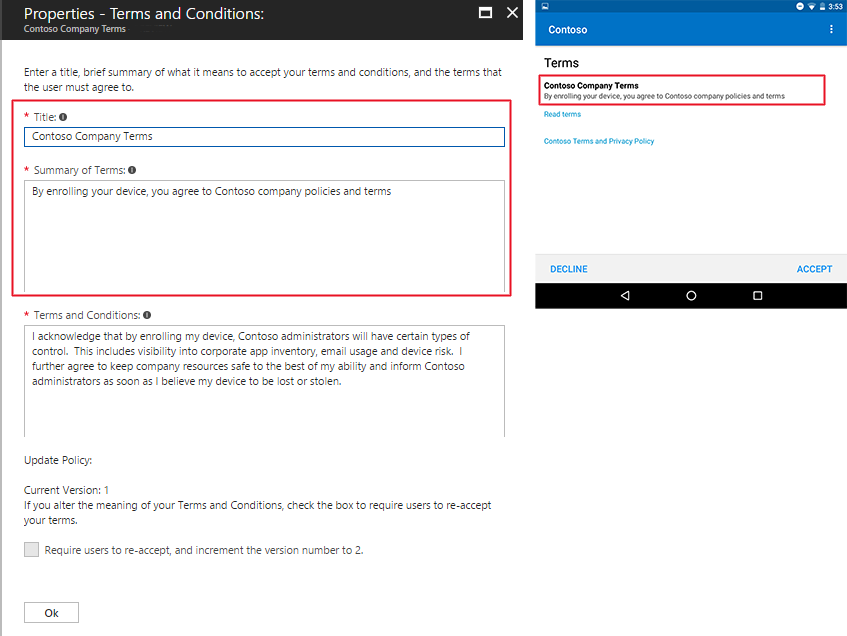
Gli utenti del dispositivo toccano Leggi termini per espandere i termini e le condizioni alla visualizzazione completa. L'immagine seguente mostra l'aspetto dei termini e delle condizioni quando vengono espansi.
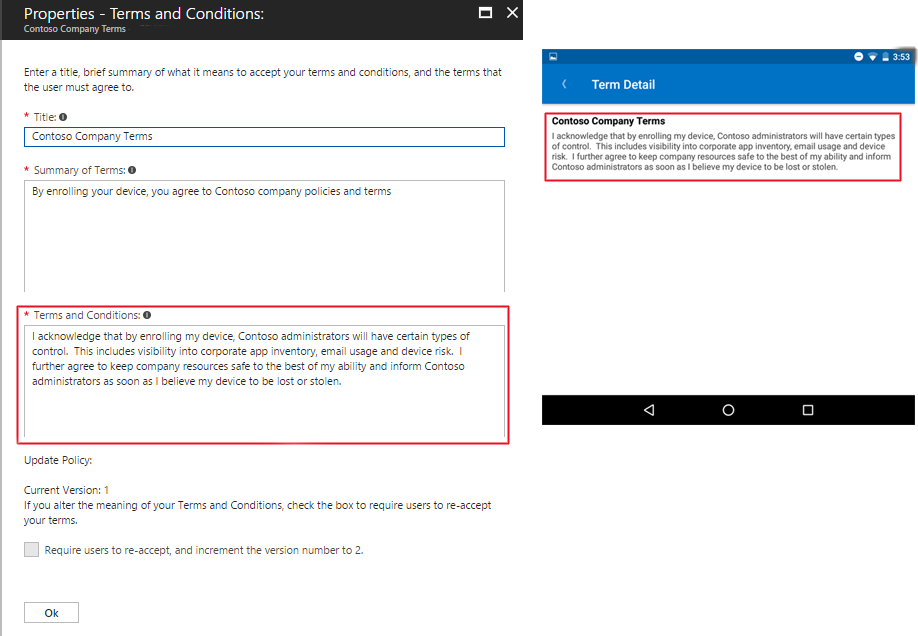
Monitorare l'accettazione dei termini
Un report di accettazione fornisce i dettagli dell'accordo di un individuo ai termini e alle condizioni dell'utente. Intune segnala i dettagli seguenti:
- Nome utente: nome dell'utente che ha accettato i termini.
- Versione accettata: versione accettata.
- Ora accettata: data e ora di accettazione.
- Accettati più recenti: indica se l'utente del dispositivo ha accettato i termini e le condizioni più recenti disponibili.
- UPN: nome dell'entità utente assegnato all'utente del dispositivo.
Per visualizzare ed esportare i report di accettazione:
- Passare aTermini e condizioni di amministrazione> del tenant.
- Selezionare i termini nella tabella.
- Selezionare Segnalazione accettazione per visualizzare i report disponibili.
- Selezionare Esporta per salvare i report nel dispositivo.
Nota
I dati del report vengono aggiornati ogni 24 ore e possono richiedere fino a 12 ore per completare la generazione. Per questo motivo, i dati nel report possono avere una latenza fino a 36 ore.
Fornire termini e condizioni localizzati
È possibile creare più criteri usando il testo localizzato e quindi assegnare ogni criterio ai gruppi di utenti appropriati.
Aggiornare termini e condizioni
Microsoft Intune fornisce un'impostazione di controllo della versione in modo che sia possibile tenere traccia delle versioni e notificare agli utenti le modifiche alle condizioni. Come procedura consigliata, ogni volta che si apportano modifiche significative ai termini e alle condizioni, è necessario:
- Aumentare il numero di versione in Intune.
- Richiedere agli utenti assegnati di esaminare e riaccettare i termini aggiornati.
Consiglio
Non modificare il numero di versione per modifiche come errori di digitazione e correzioni di formattazione.
Per modificare termini e condizioni:
- SelezionareCondizioni e termini di amministrazione> del tenant.
- Nella tabella scegliere i termini e le condizioni da modificare.
- Selezionare Proprietà e quindi accanto a Termini, selezionare Modifica.
- Modificare il contenuto esistente in base alle esigenze.
- Se si modifica il significato dei termini, selezionare la casella di controllo accanto a Richiedi agli utenti di accettare nuovamente e incrementare il numero di versione alla versione successiva. Al posto del passaggio successivo, verrà visualizzato il numero di versione effettivo.
- Selezionare Rivedi e salva.
- Esaminare il riepilogo per i termini e le condizioni e quindi selezionare Salva.
Gli utenti devono accettare i termini e le condizioni aggiornati una sola volta. Ciò significa che un utente associato a più dispositivi registrati non dovrà accettare i termini e le condizioni in ogni dispositivo.
Usare Microsoft Entra funzionalità Condizioni per l'utilizzo
È possibile usare la funzionalità condizioni d'uso Microsoft Entra per configurare requisiti di conformità più severi. Le funzionalità includono:
- Collegare più versioni localizzate a un singolo criterio
- Eseguire il rendering dei termini in formato PDF per un'esperienza più completa che consente personalizzazioni, immagini e collegamenti ipertestuali
- Richiedere agli utenti di espandere le condizioni per l'utilizzo
- Richiedere agli utenti di fornire il consenso su ogni dispositivo
- Consogliere i consensi
- Richiedere agli utenti di riaccettare i termini dopo un determinato periodo di tempo
- Specificare le condizioni per scenari non di registrazione
Questi termini vengono visualizzati agli utenti quando accedono ad app e risorse di destinazione. Se si configurano sia Microsoft Entra termini di utilizzo che condizioni di Intune, agli utenti verrà richiesto di accettare entrambi. Per un confronto di entrambe le soluzioni, vedere Scelta della soluzione termini corretta per l'organizzazione.
Commenti e suggerimenti
Presto disponibile: Nel corso del 2024 verranno gradualmente disattivati i problemi di GitHub come meccanismo di feedback per il contenuto e ciò verrà sostituito con un nuovo sistema di feedback. Per altre informazioni, vedere https://aka.ms/ContentUserFeedback.
Invia e visualizza il feedback per